Содержание
- 1 Как вставить SIM-карту
- 2 Как включить «Режим модема»
- 3 Как устанавливать различные темы на смартфон
- 4 Как откалибровать экран
- 5 Как настроить уведомления
- 6 Как настроить экран блокировки
- 7 Как включить «Режим чтения»
- 8 Как можно использовать инфракрасный порт
- 9 Как заблокировать приложения
- 10 Как установить на звонок свою мелодию
- 11 Как проверить IMEI телефона
- 12 Как открыть инженерное меню
- 13 Как сбросить смартфон до заводских настроек
- 14 Как включить режим модема
- 15 Использование в качестве модема для ПК
- 16 Как устанавливать различные темы на смартфон
- 17 Как откалибровать экран
- 18 Как настроить уведомления
- 19 Как настроить экран блокировки
- 20 Как включить режим чтения
- 21 Как заблокировать приложения
- 22 Как установить на звонок свою мелодию
- 23 Как проверить IMEI телефона
- 24 Как открыть инженерное меню
- 25 Запуск камеры с помощью жеста или кнопки
- 26 Вспышка при звонке
- 27 Управление жестами без кнопок навигации
- 28 Переставить местами кнопки навигации
- 29 Блокировка номеров телефона
- 30 Заключение
Galagram.comСтатьи о китайских смартфонахКак настроить Xiaomi Redmi 5A: секреты, фишки и скрытые функции
У нас на сайте уже был обзор ультрабюджетного устройства Xiaomi Redmi 5A. Смартфон за свои деньги оказался очень и очень достойным. В нем неплохие характеристики и хорошая камера за такую небольшую цену. Сегодня мы хотим поговорить о советах и рекомендациях по использованию Xiaomi Redmi 5A. Давайте приступим.
Спецификации смартфона:
- Дисплей: 5 дюймов IPS LCD, 1280×720p, 294 ppi
- Процессор: Qualcomm Snapdragon 425
- ОЗУ: 2 Гб, LPDDR4
- Флеш-память: 16 Гб + microSD до 128 Гб
- Основная камера: 13 Мп с f/2.2
- Фронтальная камера: 5 Мп с f/2.0
- Аккумулятор: 3000 мАч
- Навигация: GPS, ГЛОНАСС
- Беспроводные интерфейсы: Wi-Fi, Bluetooth
- Операционная система: MIUI V8 (Android 7.1.1 Nougat)
- Габариты: 140.4×70.1×8.35 мм
- Вес: 137 грамм
В телефоне установлен 5-дюймовый экран с разрешением 1280×720p. Xiaomi Redmi 5A имеет 2 Гб оперативной и 16 Гб встроенной памяти. Есть также слот под карту microSD до 128 Гб. Девайс поставляется с чипсетом Qualcomm Snapdragon 425 и батареей на 3000 мАч. Основная камера в телефоне на 13 Мп, а фронтальная на 5 Мп. Новинка продается по очень низкой цене — $75.
Как вставить SIM-карту
В данное устройство можно установить две SIM-карты, а также одновременно карту microSD. Чтобы установить SIM выключите устройство. Найдите в коробке из-под телефона скрепку для открытия лотка, который находится на левой грани устройства. В него можно установить SIM-карты Micro и Nano формата. Внимательно проверьте, правильно ли вы разместили их в лотке.
Как включить «Режим модема»
Если вы хотите поделиться интернет-соединением с кем-то или же раздать его для своего ноутбука, то для этого можно включить «Режим модема». Для этого перейдите в настройки устройства. Найдите пункт «Точка доступа Wi-Fi». Там вы сможете включить ее и настроить имя сети, задать пароль, установить предел подключаемых устройств или же заблокировать их.
Как устанавливать различные темы на смартфон
Оболочка MIUI всегда славилась своей огромной кастомизацией. Благодаря ей на Redmi 5A можно устанавливать различные темы оформления интерфейса. Чтобы изменить стандартную тему есть два способа. Первый способ — это найти приложение «Темы». Второй — зайти в настройки устройства и там найти пункт «Темы». В обоих случаях у вас будет возможность выбрать одну из стандартных тем или же перейти в раздел «Онлайн» и там скачать любую понравившуюся.
Как откалибровать экран
Как было сказано выше, в смартфоне установлен 5-дюймовый дисплей с разрешением 1280×720p и плотностью 294 ppi. Экран в телефоне имеет насыщенные яркие цвета, но при этом в режиме «Стандартный» присутствует небольшая «желтизна». Но благодаря гибконастраиваемой оболочке MIUI, вы можете изменить цветопередачу экрана, перейдя в настройки телефона, а затем в раздел «Экран».
Как настроить уведомления
Комбинация Android Nougat и MIUI 9 позволяет гибко настраивать ваш Redmi 5A. Начиная от настройки звучания телефона в наушниках до настройки многозадачности, например, при разделении экрана на две части. Но одной из самых важных и полезных возможностей является настройка уведомлений.
Вы можете выбрать несколько приложений в приоритете, чтобы их уведомления всегда были первыми. Также можно установить отображение иконки в строке состояния, включить вибрацию, звук, LED-индикатор и многое другое. Чтобы все это настроить, перейдите в параметры телефона и найдите там пункт «Уведомления».
Как настроить экран блокировки
Есть очень удобная функция на Redmi 5A, благодаря которой после включения экрана, сразу же появится пароль и при правильном вводе, без подтверждения, смартфон сразу же разблокируется. Чтобы включить такую возможность, надо в настройках устройства перейти в раздел «Экран блокировки». Там вы сможете также настроить пароль экрана блокировки, включить функцию пробуждения при входящих уведомлениях и многое другое.
Как включить «Режим чтения»
Вы, наверняка, много времени проводите со своим устройством, а это очень сильно влияет на ваше зрение и сон. Возможно вы не знали, но в Xiaomi Redmi 5A есть специальный режим для чтения, который уменьшает синий оттенок дисплея смартфона и добавляет в него немного «желтизны», которая лучше воспринимается человеческим зрением. Чтобы включить его, перейдите в настройки вашего девайса и найдите пункт «Экран». Там можно включить данную функцию, а также настроить ее.
Как можно использовать инфракрасный порт
Все телефоны компании Xiaomi имеют на верхней части корпуса ИК-порт. С помощью него можно управлять различной бытовой техникой. Чтобы подключиться к ней, найдите в вашем устройстве приложение «Mi Remote». Откройте его и там надо будет выбрать категорию техники, которой можно будет управлять. Затем, из предложенного списка производителей, найдите именно того, который вам нужен. После этого пройдите этап подключения.
Как заблокировать приложения
В Redmi 5A есть возможность установить графический ключ на все стандартные и сторонние приложения. Например, вы не хотите, чтобы кто-то заходил в галерею и смотрел ваши фотографии. Чтобы задать пароль, зайдите в приложение «Безопасность». Найдите там раздел «Приложения» и нажмите на пункт «Защита». После этого появится список всех приложений. Найдите вам нужное и установите ключ безопасности.
Как установить на звонок свою мелодию
Если, вдруг, вам по какой-то причине не нравится список стандартных мелодий в настройках устройства и вы не нашли интересный рингтон в онлайн-библиотеке Xiaomi, то есть возможность установить свою мелодию. Для этого надо скачать нужный вам аудиофайл. Найти папку «ringtons», которая, в свою очередь, находится в папке «MIUI» и переместить его туда.
Либо перейдите в настройки вашего девайса. Найдите раздел «Звук и вибрация» и нажмите на пункт «Входящий вызов». Там вы увидите значек «+». Нажмите на него и установите скачанный рингтон на звонок.
Как проверить IMEI телефона
Если вы хотите найти IMEI-адрес вашего смартфона, то это можно сделать несколькими способами. Первый — на задней стороне коробки, в нижнем левом углу есть два штрих-кода, под которыми вы найдете IMEI 1 и IMEI 2. Второй способ — откройте приложение для звонков и наберите комбинацию кнопок *#06#.
Как открыть инженерное меню
Чтобы открыть инженерное меню на телефоне, перейдите в настройки вашего девайса. Найдите раздел «Устройство» и перейдите в пункт «Все характеристики». Там вы сможете найти информацию о ядре. Нажмите на нее 3 раза и тогда откроется инженерное меню, в котором можно проверить версию ПО, статус и информацию о SIM-карте, вибрацию, основной микрофон, датчик приближения и освещения, LED индикацию, сенсор, экран и многое другое.
Как сбросить смартфон до заводских настроек
Если вам не нравится, как работает ваше устройство, то самый простой способ — сбросить телефон до заводских настроек. Следует помнить, что все личные файлы и приложения удалятся, так что лучше сделать полный бэкап. Чтобы удалить данные, зайдите в настройки Redmi 5A, найдите раздел «Дополнительно» и выберите пункт «Восстановление и сброс». Там вы сможете сделать бекап, а затем полностью очистить ваш девайс.
| Прослушать статью |
<index>
Xiaomi Redmi 5 пользуется большой популярностью среди пользователей. Функционирует этот смартфон на MIUI 9, базирующейся на ОС Android 7 Nougat.

Инструкция на русском к Xiaomi Redmi 5 облегчит настройку вашего девайса, поможет освоить доступные опции смартфона.
Содержание
Как включить режим модема
- Откройте настройки смартфона и выбрать раздел «Точка доступа Wi-Fi».
- Подключаете точку доступа и раздаете интернет.
- Здесь же можно задать имя сети, установить пароль, ограничить количество подключенных к вашему телефону устройств, либо заблокировать конкретные устройства.
- Также можно подключить ваш смартфон непосредственно к компьютеру и таким образом использовать его в качестве модема.
Использование в качестве модема для ПК
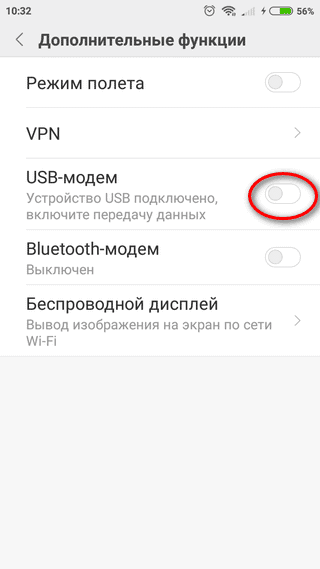
Как устанавливать различные темы на смартфон
В смартфоне Xiaomi Redmi 5 присутствует несколько стандартных тем, одна из них установлена в конкретный момент на телефоне. Изменить ее не составит особого труда. Для этого нужно:
- Зайти в «Настройки».
- Выбрать в меню раздел «Персональные».
- Дальше «Темы» (перед пользователем откроется окно с вкладками).
- Найти пункт «Встроенные», он еще может носить название «Скачанные» или «Установленные».
- Открыть его и выбрать.
- Дальше нажмите «Установить» или «Активировать».
- После этого можно возвращаться на главный экран и оценивать результат.
Также можно установить темы для смартфона Xiaomi Redmi 5 из магазина. Сделать это можно несколькими способами:
- Аналогичный описанному выше. Необходимо открыть настройки, пролистать темы, которые можно скачать или открыть оттуда непосредственно магазин.
- Необходимо открыть специальную программу «Темы».
- Нажимаем на пустую часть дисплея на главном экране, открываем в возникшем меню пункт «Оформление».
Также найти темы для Xiaomi Redmi 5 можно на Google Play. Забиваем в поиске нужные параметры, и перед вами откроется много привлекательных вариантов. Их можно скачать как обычные приложения.
Как откалибровать экран
Смартфон Xiaomi Redmi 5 обладает пятидюймовым дисплеем с расширением 1280×720p и плотностью 294 ppi.
Экран устройства передает интенсивные красочные цвета, но в обычном режиме замечается определенный уровень желтизны.
Поскольку оболочка смартфона отличается гибкостью, то передачу цвета легко поменять. для этого нужно:
- Открыть «Настройки»
- выбрать пункт «Экран».
Также просто устранить проблему с некорректной работой сенсора (низкой скоростью отклика на касание).Эти скрытые функции очень полезны. Для этого нужно:
-
Убрать защитное стекло или пленку.
-
Выбрать пункт «Touchpanel».
Как настроить уведомления
Сочетание Android Nougat и MIUI 9 позволяет осуществлять гибкие настройки вашего смартфона Xiaomi Redmi 5.
Вы можете самостоятельно настраивать звучание музыки в наушниках, а также вам доступна настройка мультизадачности, к примеру, разделив дисплей на 2 части.
Можно установить приоритетность уведомлений для конкретных программ. Также возможна установка высвечивания иконок в строке состояния, активация вибрации, звука и прочего. Для настройки всех перечисленных функций нужно открыть параметры смартфона и остановиться на разделе «Уведомления».
Как настроить экран блокировки
На Xiaomi Redmi 5 присутствует весьма комфортная функция. После того как дисплей включится, сразу же всплывает пароль, и если его ввести верно, разблокировка телефона произойдет сразу же. Чтобы активировать эту функцию, нужно в «Настройках» выбрать пункт «Экран блокировки».
В этом разделе еще осуществляется настройка пароля, активируется возможность пробуждения при появлении уведомлений и прочее.
Как включить режим чтения
Долгое использование смартфона может утомить глаза. Разработчики Xiaomi Redmi 5 учли этот факт и добавили в смартфон специальный режим чтения.
При активации данного режима на экране снижается оттенок синего цвета и прибавляется желтоватый оттенок, который комфортнее для восприятия глазам человека.
Для включения режима чтения, нужно в настройках телефона открыть раздел «Экран».
Как заблокировать приложения
В Xiaomi Redmi 5 доступна установка графических паролей на все стандартные и дополнительно скачанные приложения.
Например, вы хотите ограничить доступ к вашим фото. Чтобы установить пароль на приложение Галерея, необходимо:
- Открыть раздел «Безопасность».
- Выбрать «Приложения»
- Нажать на «Защита».
- В списке приложений выбрать необходимое и настроить пароль доступа к нему.
Как установить на звонок свою мелодию
Для установки произвольной мелодии на рингтон нужно:
- Скачать желаемый рингтон на свой телефон, он будет располагаться в папке «Загрузки» ( Также для мелодии звонка можно использовать музыку, которая находится в вашем плеере).
- Последовательно нажимать такие пункты меню: «Настройки», «Звуки и вибрация», «Мелодия вызова».
- Выбрать из списка нужную мелодию. (В окне, которое откроется можно будет отсортировать мелодии на короткие, длинные и средние. Это поможет вам отыскать необходимый рингтон).
Если не удалось найти нужный рингтон, необходимо выбрать «Обзор» и открыть «Проводник», далее «Загрузки».
Теперь можно проверить, как будет звучать установленная мелодия в пункте настроек «Вибрация и звуки».
Если у вас установлены 2 сим-карты, то можно для каждой отдельно установить свою мелодию звонка. Для этого нужно:
- Перейти в «Настройки».
- Выбрать «Звуки и мелодия»
- Выбрать «Мелодия вызова».
- Деактивировать тумблер второй симки.
Как проверить IMEI телефона
Существует несколько способов:
- Можно посмотреть его сзади коробки, в которой продавался телефон. Слева внизу в углу вы увидите 2 штрих-кода – IMEI 1 и IMEI 2.
- Можно открыть набор номера и ввести комбинацию *#06# и нажать кнопку вызова.
Как открыть инженерное меню
Для открытия инженерного меню в установках вашего смартфона выберите пункт «Устройство», далее выберите «Все характеристики». В открывшемся окне будет доступна вся информация о ядре вашего устройства. Нажав на нее трижды, вы откроете инженерное меню, где сможете узнать версию ОС, данные о сим-карте и прочее.
Запуск камеры с помощью жеста или кнопки
Иногда, чтобы успеть поймать момент нужен ускоренный доступ к камере,но для разблокировки телефона и открытия камеры нужно время.
Именно для таких ситуаций и доступны настройки упрощенного запуска камеры. Нужно в настройках выбрать «Расширенные настройки», перейти в «Кнопки и Жесты» и «Запуск камеры».
К тому же, чтобы запустить камеру без разблокировки телефона, достаточно провести пальцем по экрану, справа налево.
Вспышка при звонке
При появлении сообщений или звонков будет срабатывать вспышка. В таком режиме оптимальное положение смартфона экраном вниз, поскольку срабатывает вспышка от основной камеры.
Активировать вспышку во время вызова можно следующим образом: откройте меню набора номера, нажмите «Настройки», далее «Входящие вызовы» и «Уведомление вспышкой».
Управление жестами без кнопок навигации
В телефоне Xiaomi Redmi 5 присутствует очень удобная функция «Безграничного экрана». Пользователь, который попробует ее, точно не захочет с ней расставаться. Использовать эту функцию предельно просто:
- Для запуска приложения, выбора раздела меню, ввода символа с экранной клавиатуры, нужно лишь коснуться экрана.
- Быстро смахнув пальцем от низа до верха дисплея, вы перейдете на главный экран.
- Если развести пальцы на странице в интернете или на картинке вы сможете увеличить масштаб просмотра, обратная операция уменьшить масштаб.
- Также изменить масштаб можно двойным быстрым нажатием-постукиванием.
- Чтобы открыть опции конкретного приложения, нужно нажать и удерживать выбранный ярлык несколько секунд.
Для активации данного режима, нужно в настройках выбрать «Безграничный экран» и перейти к пункту «Полноэкранные жесты».
Переставить местами кнопки навигации
Если вы недавно поменяли телефон на Xiaomi Redmi 5, а в предыдущем телефоне и в новом не совпадает расположение кнопок «Меню» и «Назад», то это доставляет некие неудобства, связанные с привыканием.
Но разработчики Xiaomi Redmi 5 подумали и об этом. Вы можете установить кнопки навигации таким образом, как в предыдущем своем телефоне. Для этого нужно открыть «Настройки», выбрать «Безграничный экран» и нажать «Поменять местами кнопки».
Блокировка номеров телефона
Если вы не хотите принимать звонки от какого-то конкретного номера, то его просто можно поместить в черный список для автоматического отклонения входящих звонков. Для этого необходимо:
- Открыть «Приложение для телефона»
- Нажать и не отпускать несколько секунд выбранный номер до появления меню настроек.
- Кликнуть на «Заблокировать».
- Подтвердить операцию.
Вы больше не будете получать звонки с этого номера.
Возможности девайса, правда, удивляют.
Если вдруг вы утеряли инструкцию к вашему Xiaomi Redmi 5 её легко можно найти и скачать в сети.
10 ЛАЙФХАКОВ с телефоном XiaomiWatch this video on YouTube
Заключение
Смартфон Xiaomi Redmi 5 имеет достаточно гибкие настройки и практически все в нем можно поменять под свои вкусы и потребности.
</index>
Это официальная инструкция для Xiaomi Redmi 5 на русском языке, которая подходит под Android 7.1 Nougat. В случае, если Вы обновили свой смартфон Xiaomi до более «свежей» версии или «откатились» до более ранней, то Вам стоит попробовать другие подробные инструкции по эксплуатации, которые будут представлены ниже. Также мы предлагаем ознакомиться с быстрой инструкцией пользователя в формате вопрос — ответ.
- 1. Скачать инструкцию для Android 7.1 Nougat (совет)
- 2. Смотреть все инструкции
Все инструкции для Redmi 5 ↑ Инструкция для Android 2.3 ↑ Инструкция для Android 4.0 ↑ Инструкция для Android 4.1 ↑ Инструкция для Android 4.2 ↑ Инструкция для Android 4.4 ↑ Инструкция для Android 5.0 ↑ Инструкция для Android 6.0
Если руководство по эксплуатации Вам не помогло найти ответ, то, пожалуйста, задайте вопрос на этой же странице. Мы обязательно поможем.
Как добавить контакт в черный список или заблокировать номер телефона?
Чтобы это сдлеать воспользуйтесь нашими рекомендациями, вот подробная инструкция
Как включить отладку по USB?
.png)
Как отключить автоповорот экрана?
.png)
Как установить мелодию на будильник?
Как это сделать указано в инструкции по установке звуков на СМС и ММС
Рейтинг: 5 (4207 откликов) Добавлены новые инструкции с needrom, 4PDA и XDA — 17.12.2019Используемые источники:
- https://galagram.com/2017/12/kak-nastroit-xiaomi-redmi-5a/
- https://phoneoff.ru/instruktsii/instruktsiya-i-skrytye-funktsii-xiaomi-redmi-5
- http://rulsmart.com/xiaomi-redmi-5-4188/instruction/



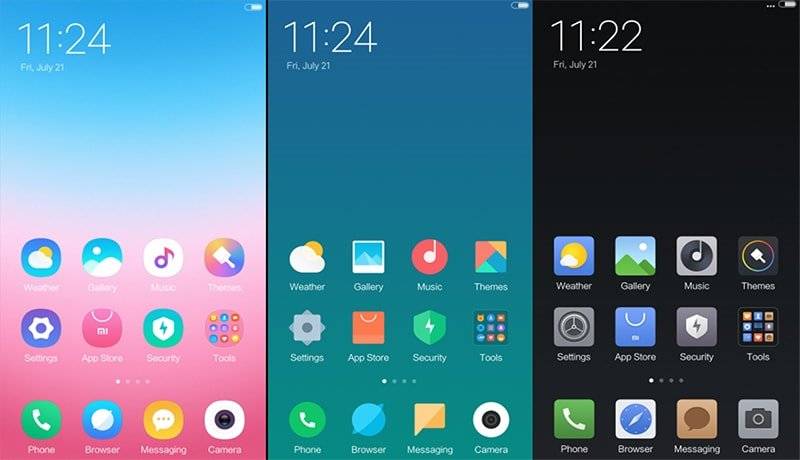

 Настройка Xiaomi Redmi 7 (7А) — характеристики, инструкция, управление
Настройка Xiaomi Redmi 7 (7А) — характеристики, инструкция, управление


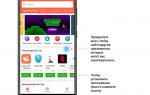 Советы и хитрости XIAOMI Redmi 7A
Советы и хитрости XIAOMI Redmi 7A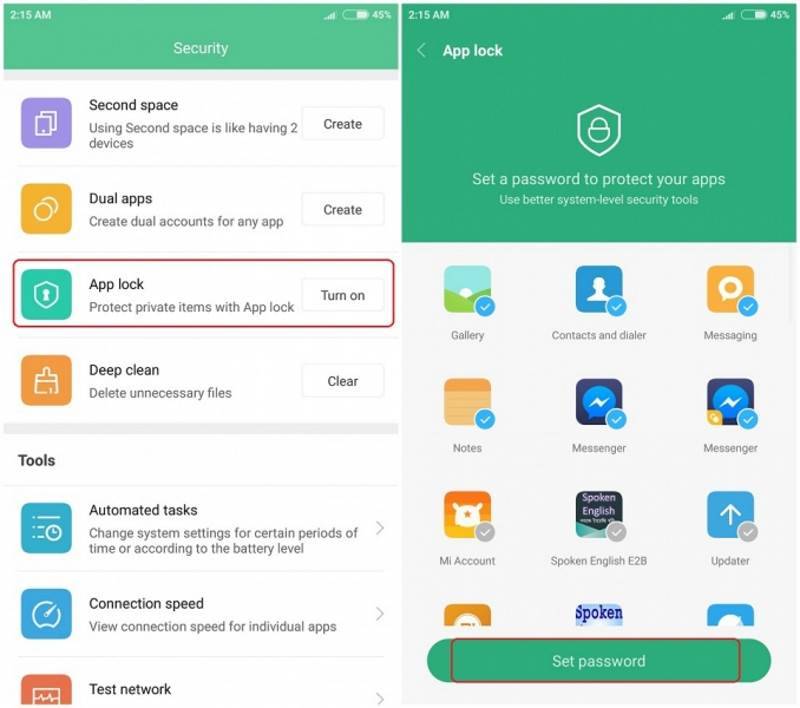
 Xiaomi Redmi Note 8T: что стоит знать о бодром и недорогом смартфоне с бесконтактной оплатой
Xiaomi Redmi Note 8T: что стоит знать о бодром и недорогом смартфоне с бесконтактной оплатой

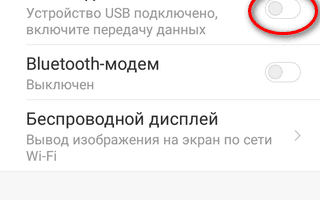

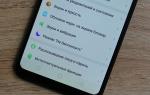 Кнопки навигации на Сяоми — включение и выключение
Кнопки навигации на Сяоми — включение и выключение-150x95.jpg) Инструкция для Xiaomi Redmi Note 5A
Инструкция для Xiaomi Redmi Note 5A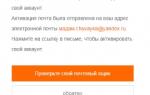 Гид пользователя Redmi 4x, 4 Pro — все вопросы и ответы
Гид пользователя Redmi 4x, 4 Pro — все вопросы и ответы Как настроить Xiaomi Redmi 5A: секреты, фишки и скрытые функции
Как настроить Xiaomi Redmi 5A: секреты, фишки и скрытые функции